当前位置: 首页 > 华硕
-

如何使用Win10系统安装步骤_Win10系统安装详细步骤
使用U盘安装Windows10需先制作启动盘,通过微软MediaCreationTool下载系统镜像并写入U盘,随后进入BIOS设置U盘为第一启动项,重启后从U盘引导进入安装界面,选择语言、输入密钥(可跳过)、接受协议、自定义分区并格式化目标磁盘,系统自动完成文件复制与安装;也可使用Rufus等第三方工具将ISO镜像写入U盘以实现更灵活配置;若原系统可正常运行,可通过“设置-恢复-重置此电脑”功能直接重装,无需外部介质。
系统安装 6022025-09-26 17:31:01
-

显卡散热设计中的热管数量与布局究竟有多关键?
热管数量与布局直接决定显卡散热效能。数量并非越多越好,需兼顾鳍片空间与热管质量;布局则影响热量均匀扩散,优秀设计应覆盖GPU、显存及供电模块,并协同风道提升整体散热效率。
硬件测评 9962025-09-26 12:40:02
-

笔记本电脑Wi-Fi功能消失,找不到无线网络?
笔记本电脑找不到Wi-Fi选项时,首先确认飞行模式是否关闭,其次检查物理开关或功能键是否启用无线模块,接着在设备管理器中查看无线网卡是否存在并确保其已启用,若无则尝试更新或重新安装驱动(如Intel、Realtek等),同时确认“WLANAutoConfig”服务已启动,最后可通过系统网络重置恢复默认设置,多数情况可解决,若仍无效则可能存在硬件故障需售后处理。
常见问题 8242025-09-26 12:20:02
-
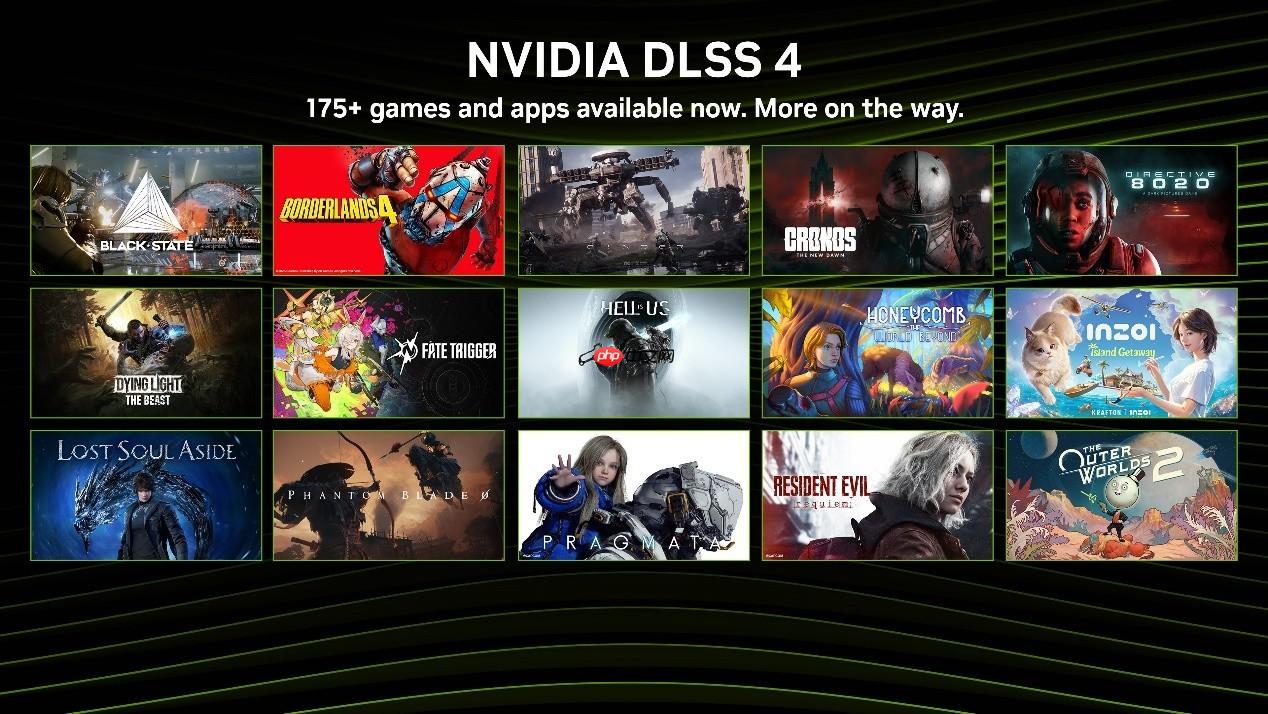
十一小长假肆意畅玩!华硕RTX5060甜品卡全力助能
十一假期的脚步渐近,想想即将到来的悠闲小长假,小伙伴们准备怎样度过呢?宅家开启电竞狂欢才是明智之选!在这个假期,有诸多佳作等你来战,准备好投身一场热血沸腾的电竞之旅了吗~想要顺利畅享游戏大作带来的极致体验,DLSS技术的支持至关重要。DLSS是一套创新性的神经网络渲染技术,借助AI提升帧率、降低延迟并增强画质。DLSS超分辨率、光线重建和DLAA采用由NVIDIA超级计算机训练的全新TransformerAI模型,能够更好地渲染场景中最复杂的部分。帧到帧之间的稳定性得到提高,光照细节得到增强,并
硬件新闻 7272025-09-26 12:19:01
-

"设计深圳"2025完美收官:科技与设计破圈共成长,相约来年九月再相逢
2025年9月21日,由柯莱睿主办的为期四日的亚洲权威消费科技与室内设计盛会——第三届"设计深圳"于深圳会展中心圆满落幕。本届展会以全新布局亮相,首设消费科技、豪宅设计、商用设计三大板块,汇聚了来自20多个国家及地区的近200家品牌及设计机构,邀请了近200位设计先锋于此分享前沿案例,累计吸引了36,000多位观众到场,共同见证了科技与设计融合迸发的无限活力。本届"设计深圳"由奥迪冠名赞助,今年奥迪展台的主题是"灵感启行"(Designtoinspire)。奥迪特邀新锐设计团队大阳大树工作室,共
硬件新闻 5222025-09-26 11:31:01
-
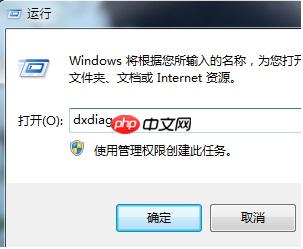
Win7电脑蓝牙驱动怎么安装?
蓝牙是一种用于无线网络传输的技术,能够连接固定设备、移动设备以及楼宇内的个人域网,从而实现短距离的数据交换。然而,许多人并不清楚如何下载和安装电脑蓝牙驱动程序。接下来,我会为大家介绍具体的操作步骤。如何下载电脑蓝牙驱动程序呢?随着科技的进步,蓝牙已经成为日常生活中不可或缺的一部分,并广泛应用于各种电子设备中,包括电脑。但在实际使用蓝牙功能时,需要确保设备配备了相应的驱动程序。如果您的电脑缺少蓝牙驱动程序,可以按照以下方法来安装。这里我们以“华硕笔记本蓝牙驱动程序”为例进行说明:首先,请确认您的电
Windows系列 3172025-09-26 08:33:07
-

windows无法识别nvme固态硬盘怎么办_无法识别nvme固态硬盘解决方法
首先检查BIOS中NVMe支持是否启用,确认硬盘物理连接稳固并尝试更换M.2插槽;在磁盘管理中初始化未识别的硬盘,更新主板芯片组及NVMe驱动程序,并确保Windows系统为最新版本以支持NVMe设备。
Windows系列 3752025-09-25 22:59:01
-
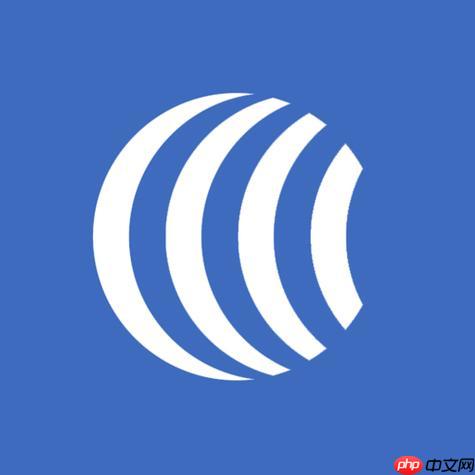
笔记本电脑无线网卡驱动异常怎么办?
无线网卡驱动异常会导致无法连接Wi-Fi或网络不稳定,通常由驱动损坏、系统冲突或硬件识别失败引起。首先检查设备管理器中网络适配器状态,若有黄色感叹号或显示未知设备,可尝试更新驱动;推荐手动下载品牌官网或芯片厂商(如Intel、Realtek)的最新驱动进行安装。随后可通过Windows疑难解答和命令提示符重置网络堆栈。还需确认物理开关、功能键及BIOS中无线模块是否启用。若均无效,可能存在硬件问题,建议联系售后。
常见问题 8642025-09-25 21:30:02
-
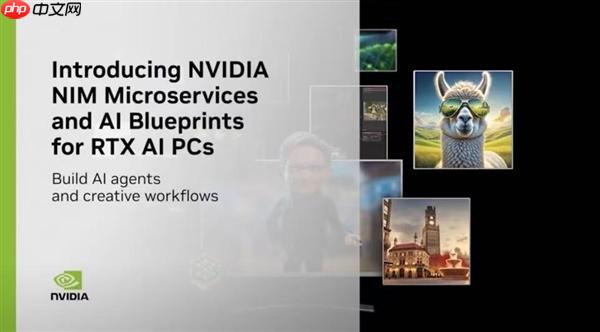
生成式AI加速创意诞生!华硕RTX 5070显卡加速工作进程
生成式AI正在成为艺术家创作过程中的得力助手,通过加速中间环节,如自动生成草稿或建议场景元素,显著提升设计效率。然而,要将多个AI模型整合进工作流中,往往面临技术门槛高、配置复杂等问题。本文为创意从业者带来实用技巧与前沿工具推荐!由MicrosoftResearch研发的MicrosoftTRELLIS,是一款先进的3D资产生成模型,能够基于文本或图像输入,创建出细节丰富、结构复杂且带有高质量纹理的3D模型。其生成结果支持即时预览,具备产品级精度,广泛适用于游戏开发、建筑可视化及数字内容创作等领
硬件新闻 3592025-09-25 19:26:01
-

冲破次元壁 华硕X870E RO姬×初音未来版主板火热预约中
备受电竞爱好者瞩目的ROG与初音未来联名系列外设现已启动预约,将于9月29日正式发售。作为此次联名的核心产品,ROGX870ERO姬×初音未来版主板以“初音未来”和“RO姬”为设计主题,从硬件构造到软件界面实现全面定制化,打造沉浸式跨次元体验。主板整体采用黑色基调,融合初音标志性的苍绿色点缀,I/O装甲不仅配备支持AURASYNC神光同步的ROG标识,更镌刻有初音未来与RO姬的专属双人立绘,彰显独特的二次元美学魅力。细节之处同样用心,芯片组散热片与M.2固态硬盘散热片上均印有初音剪影、01符号以
硬件新闻 7772025-09-25 19:25:00
-

华硕ROG游戏本风扇异常?优化散热系统的技巧
首先检查并调整ArmouryCrate中的风扇模式,清理内部灰尘,更新BIOS与软件固件,必要时重置EC固件以恢复散热系统正常工作。
故障排查 5662025-09-25 18:55:01
-

win10触摸板失灵了怎么办_笔记本Win10触摸板失灵修复方法
触摸板失灵可因驱动、设置或硬件开关导致。先检查Fn快捷键及外接鼠标,再通过设置启用触摸板;若无效,更新或重装驱动,包括在设备管理器中卸载并重启安装;尝试显示隐藏设备并更新I2CHID驱动;执行电源重置与BIOS中启用内部指针设备;最后在鼠标设置中开启轻按点击功能。
Windows系列 4472025-09-25 13:09:02
-

Windows 安装过程中蓝屏,显示错误代码 0x0000007B,怎么处理?
0x0000007B蓝屏主因是安装程序无法识别硬盘,通常由SATA模式设置错误或缺失存储驱动导致;解决方法依次为:检查BIOS中SATA模式(AHCI/IDE/RAID)设置、加载主板官网提供的对应存储驱动、确保安装介质完好,并可尝试调整SecureBoot、FastBoot等UEFI设置以排除冲突。
系统安装 8362025-09-25 10:08:01
-
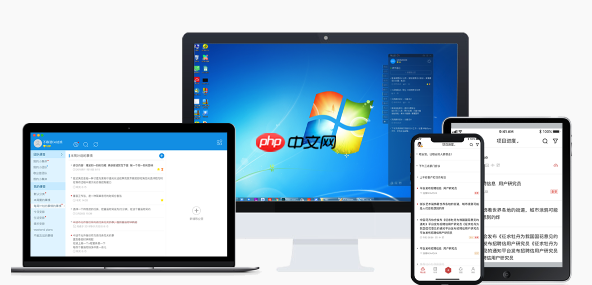
AsusZenbook修复蓝屏代码0x0000002E的实用教程。
蓝屏错误0x0000002E通常由内存访问问题引发,可尝试五种方法修复:一、运行SFC扫描修复系统文件;二、使用chkdsk检查并修复磁盘错误;三、通过mdsched.exe检测内存故障;四、在安全模式下更新或回滚驱动程序;五、进行全盘病毒扫描以排除恶意软件干扰。
故障排查 3682025-09-25 10:01:01
-
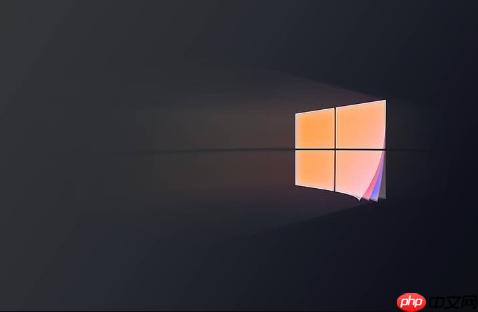
win10睡眠模式无法唤醒只能强制关机_解决Win10从睡眠状态唤醒时黑屏或死机的问题
若Windows10唤醒黑屏,先禁用快速启动,更新显卡与电源驱动,检查ACPI支持S3状态,重建hiberfil.sys文件,并移除外接设备及禁用第三方安全软件。
Windows系列 7292025-09-25 08:41:01
-

如何选择适合大户型/别墅的路由器方案?
大户型组网需构建协同网络系统,推荐有线Mesh或AC+AP方案,根据房屋结构、布线条件及使用需求选择设备,优先选用Wi-Fi6、三频路由器,确保漫游协议支持与合理部署,实现全屋稳定覆盖。
常见问题 3252025-09-24 23:34:01
社区问答
-

vue3+tp6怎么加入微信公众号啊
阅读:4874 · 6个月前
-

老师好,当客户登录并立即发送消息,这时候客服又并不在线,这时候发消息会因为touid没有赋值而报错,怎么处理?
阅读:5930 · 6个月前
-

RPC模式
阅读:4966 · 7个月前
-

insert时,如何避免重复注册?
阅读:5761 · 9个月前
-

vite 启动项目报错 不管用yarn 还是cnpm
阅读:6362 · 10个月前
最新文章
-
Excel宏录制方法_Excel自动化操作基础教程
阅读:914 · 4小时前
-
windows11文件无法删除提示被占用怎么解决_windows11文件占用无法删除修复办法
阅读:918 · 4小时前
-
石墨文档如何导入PPT演示文稿_石墨文档演示功能的操作
阅读:642 · 4小时前
-
HTML5怎么制作下拉刷新_HTML5下拉刷新功能实现
阅读:434 · 4小时前
-
JavaScript安全漏洞与防护策略
阅读:822 · 4小时前
-
win11如何设置电脑永不休眠 win11电脑永不休眠设置方法
阅读:601 · 4小时前
-
VS Code终极指南:从安装配置到高效工作流实战
阅读:828 · 4小时前
-
phpcms异步怎么处理?异步任务如何实现执行?
阅读:620 · 4小时前
-
腾讯元宝AI在线试用入口 腾讯元宝网页版快速入口
阅读:627 · 4小时前
-
html5文件如何实现自定义上传路径 html5文件后端接口的路径参数
阅读:427 · 4小时前




















